با ما در ارتباط باشید
ما در کنار شما هستیم برای تجربهای لذتبخش
حتما اپلیکیشن خود را از طریق لینک زیر آپدیت نمایید و سپس وارد قسمت پشتیبانی اپلیکیشن جدید شوید. با تشکر
شما باید از مالک سیستم برای کنترل در دسترسی بگیرید. برای این کار شما باید شماره یا ایمیلی که در اپلیکیشن ثبت کردید را به مالک سیستم دهید تا به شما دسترسی دهد. بعد از دادن دسترسی به شما از طرف مالک سیستم، کافی اسن یکبار با اینترنت روشن وارد اپلیکیشن شوید و صفحه اپلیکیشن را به روزرسانی کنید.
در صورتی که این پیام را مشاهده کردید شما باید موارد زیر را بررسی کنید:
1.بلوتوث شما حتما باید روشن باشد.
3.برای گوشیهای اندورید باید مکان (Location) گوشی شما روشن باشد
5.در گوشیهای iOS باید مجوز دسترسی (Permission) بلوتوث به اپلیکیشن هوم داده شده باشد.
همچنین شما میتوانید گزینه “ارسال مشکل به پشتیبانی (Submit the problem) را انتخاب کنید، سپس پیامکی بر اساس مشکل شما حاوی لینک برای رفع مشکل برای شما ارسال خواهد شد که باید موارد داخل لینک را به دقت انجام دهید.
این خطا به دلیل تمام شدن مدت دسترسی شما است و یا اینکه زمان دسترسی شما فرا نرسیده است.
برای دیدن مدت زمان دسترسی خود وارد قسمت چرخ دنده در کلید خود شوید و گزینه زمان فعال بودن (Access time) را انتخاب کنید.
در صورت تمایل به استفاده مجدد از سیستم باید از مالک سیستم دسترسی بگیرید.
برای استفاده از اپلیکیشن هوم باید ساعت گوشی موبایل شما ساعت رسمی کشور ایران باشد.
لطفا اپلیکیشن خود را به جدیدترین نسخه از کافه بازار، گوگل پلی استور و یا اپ استور بهروز کنید و ساعت گوشی خود را به ساعت رسمی کشور ایران تنظیم نمایید.
در اپلیکیشن هوم، اجازه ندارید با یک شماره همراه روی چند گوشی موبایل وارد شوید و گوشی موبایل اولی که با آن وارد سیستم شدید به عنوان گوشی اصلی شما شناخته میشود.
برای اجازه دسترسی روی گوشی جدید باید به روش زیر عمل کنید.
کاربر هستم
در صورتی که شما فقط کاربر اپلیکیشن هوم هستید، برای استفاده از اپلیکیشن در گوشی جدید باید مجدد از مالک سیستم دسترسی بگیرید.
مالک سیستم با وارد کردن شماره شما در قسمت اضافه کردن کاربران، گوشیهای فعال شما را مشاهده خواهد کرد و میتواند به گوشی جدید شما دسترسی مجدد دهد.
مالک سیستم هستم و به گوشی قبلی دسترسی دارم
درصورتی که شما مالک سیستم باشید و بخواهید روی گوشی جدید از سیستم استفاده کنید، باید درگوشی قدیمی وارد اپلیکیشن هوم شوید و از قسمت اضافه کردن کاربران شماره تماس خودتان را وارد کنید و به گوشی جدید دسترسی دهید و سپس وارد گوشی جدید شوید و یکبار صفحه خانه اپلیکیشن را بهروزرسانی نمایید.
مالک هستم و به گوشی قبلی دسترسی ندارم
در صورتی که مالک سیستم به گوشی قبلی خود دسترسی ندارد لطفا با شماره پشتیبانی 02191031838 تماس بگیرید.
درصورتی که دستگاه هوم توسط یک حساب کاربری راه اندازی شده باشد، این دستگاه قفل میشود و اون حساب کاربری به عنوان مالک (Owner) دستگاه شناخته میشود و هیچ شخصی به جز شخص اول نمیتواند تنظیمات دستگاه را تغییر دهد. مالک دستگاه میتواند افرادی را اضافه کند و حذف نماید و میتواند کاربران را ادمین نماید. ادمین میتواند افرادی را اضافه کند و همان افراد اضافه شده را حذف نماید.
برای تغییر مالک سیستم باید به روش زیر عمل شود:
در ابتدا دستگاه باید توسط مالک قبلی به حالت کارخانه بازگردانده (Reset factory) شود. توجه شود که با بازگرداندن دستگاه به حالت کارخانه دسترسی تمامی کاربران اپلیکیشن و ریموت از بین خواهد رفت.
برای بازگردانی دستگاه به حالت کارخانه، باید با گوشی مالک سیستم در کنار دستگاه باشید و از منوی پایین اپلیکیشن گزینه 3خط (Option) را انتخاب کنید و وارد گزینه دستگاهها (Devices) شوید. در این مرحله باید دستگاهی که در کنار آن هستید را انتخاب نمایید. در صورتی که چند دستگاه دارید با مراجعه به QR کد کنار دستگاه، کد کی یو آر آن را با اپلیکیشن بررسی کنید. در صورت انتخاب دستگاه گزینه بازگردانی دستگاه به حالت کارخانه (Reset factory) را انتخاب نمایید. با انجام این کار دستگاه کاملا پاک میشود و آماده راه اندازی مجدد با شماره جدید است.
برای راه اندازی مجدد دستگاه باید با گوشی جدید یا حساب کاربری جدید از قسمت بالای اپلیکیشن گزینه بعلاوه را انتخاب کنید و مدل دستگاه خود را انتخاب نمایید. درصورتی که مدل دستگاه خود را نمیدانید، گزینه نمیدونم را انتخاب کنید و پروسه راه اندازی دستگاه را ادامه دهید.
به مالک سیستم دسترسی ندارم:
در صورتی که به مالک سیستم دسترسی ندارید لطفا با شماره پشتیبانی 02191031838 تماس بگیرید.
مالک سیستم باید روی گوشی موبایل قبلی وارد قسمت اضافه کردن کاربر شود و شماره همراه خودش (شماره ای که با آن وارد اپلیکیشن هوم شده است) را وارد کند و به گوشی جدید خود دسترسی نامحدود دهد. با این کار گوشی جدید به عنوان مالک سیستم شناخته میشود. بعد از این کار باید وارد اپلیکیشن هوم در گوشی جدید شود و یکبار صفحه اصلی را به روزرسانی نماید.
مالک به گوشی قبلی دسترسی ندارد:
در صورتی که مالک سیستم به گوشی قبلی خود دسترسی ندارد لطفا با شماره پشتیبانی 02191031838 تماس بگیرید.
شما امکان راه اندازی دستگاه هوپارک را در اپلیکیشن هوم ندارید. باید دستگاه هوپارک برای شرکت هوم ارسال شود و پس از به روزرسانی دستگاه مجدد برای شما ارسال گردد. برای هماهنگی لطفا با شماره پشتیبانی 02191031838 تماس بگیرید.
به دلیل اینکه در شما از طریق برق کار می کند، در صورت قطع برق سیستم هوم عمل نخواهد کرد. در صورتی که مایل باشید در صورت قطع برق هم در را کنترل کنید باید با توجه به نوع در خود از باتری پشتیبان (UPS) استفاده نمایید. در صورت قطع برق اطلاعات دستگاه هوم به هیچ عنوان پاک نمی شود و با وصل شدن برق به کار خود ادامه خواهد داد.
هر فرد باید برای استفاده از سیستم هوم یک شماره تماس و یا ایمیل وارد کند که به منزله حساب کاربری فرد است. مالک سیستم می تواند شماره تماس یا ایمیل فرد را در قسمت اضافه کردن کاربر وارد نماید و به او دسترسی دهد. در صورتی که مالک سیستم به شما دسترسی داده ولی این دسترسی برای شما ظاهر نشده است، لطفا از پایین اپلیکیشن هوم وارد قسمت آدمک شوید و شماره تماس یا ایمیل خود را با مالک سیستم چک نمایید که به شماره تماس یا ایمیل درستی دسترسی داده باشد.
برای راه اندازی دستگاه گیرنده هوشمند 3 رله حتما باید دستگاه به برق 12 تا 24 ولت AC یا DC متصل شده باشد و چراغ وسط دستگاه درحال چشمک زدن باشد. در صورتی که پیام “دستگاهی یافت نشد” را دریافت میکنید باید به تنظیمات گوشی موبایل خود وارد شوید و مجوز دسترسی (Permission) مکان (Location) و دستگاه های اطراف (Nearby Devices) را برای اپلیکیشن هوم فعال کنید.
برای آموزش بیشتر وارد لینک زیر شوید:
برای نصب دستگاه روی جک پارکینگ وارد لینک زیر شوید.
برای نصب دستگاه روی کرکره برقی وارد لینک های زیر شوید.
نصب دستگاه گیرندهی هوشمند سه رله روی کرکره برقی (بدون ریموت 433)
برای نصب دستگاه روی قفل برقی وارد لینک های زیر شوید.
نصب دستگاه گیرندهی هوشمند سه رله روی قفل مقابل برقی
نفر اولی که دستگاه هوم را با گوشی و شماره تماسش راه اندازی می کند به صورت اتوماتیک مالک سیستم می شود.
مالک سیستم می تواند:
ادمین میتواند:
در اپلیکیشن هوم برای افزایش ضریب امنیتی حساب کاربران، امکان روشن بودن مد توسعه دهندگان نیست، برای همین باید حتما این گزینه خاموش باشد.
برای آموزش خاموش کردن مد توسعه دهنده وارد لینک زیر شوید.
برای بازگردانی دستگاه به حالت کارخانه، باید با گوشی مالک سیستم در کنار دستگاه باشید و از منوی پایین اپلیکیشن گزینه 3خط (Option) را انتخاب کنید و وارد گزینه دستگاهها (Devices) شوید. در این مرحله باید دستگاهی که در کنار آن هستید را انتخاب نمایید. در صورتی که چند دستگاه دارید با مراجعه به QR کد کنار دستگاه، کد کی یو آر آن را با اپلیکیشن بررسی کنید. در صورت انتخاب دستگاه گزینه بازگردانی دستگاه به حالت کارخانه (Reset factory) را انتخاب نمایید. با انجام این کار دستگاه کاملا پاک میشود و آماده راه اندازی مجدد با شماره جدید است.
برای استفاده از اپلیکیشن هوم لطفا اپلیکیشن را به آخرین نسخه به روز کنید و سپس بدون فیلتر شکن وارد نرم افزار شوید.
اپلیکیشن از نسخه اندروید 6 به بالا و نسخه iOS یازده به بالا پشتیبانی میکند.
با توجه به سیاست های شرکت های تولید کننده گوشی های موبایل، با به روز شدن اپلیکیشن ها متاسفانه امکان استفاده در گوشی ها با سیستم عامل پایین وجود ندارد.
برای اضافه کردن پنجره جدید از منوی پایین اپلیکیشن هوم گزینه 3 خط (Options) را انتخاب کنید و سپس گزینه دستگاه ها (Devices) را انتخاب نمایید و در این مرحله باید دستگاهی که در کنار آن هستید را انتخاب نمایید. در صورتی که چند دستگاه دارید با مراجعه به QR کد کنار دستگاه، کد کی یو آر آن را با اپلیکیشن بررسی کنید و دستگاه مد نظر را انتخاب نمایید. در مرجله بعد گزینه اضافه کردن پنجره (Add window) را انتخاب کنید.
در مرحله بعد باید یک محدوده انتخاب کنید و یا یک محدوده جدید بسازید. سپس نوع اتصال دستگاه را انتخاب کنید و برای پنجره خود یک نام قرار دهید.
برای دیدن اطلاعات مالک سیستم باید گزینه چرخ دنده پنجره مورد نظر خود را انتخاب کنید و در قسمت مشخصات دستگاه (Device info) در قسمت مالک دستگاه (Device owner is) مشخصات مالک دستگاه شما نمایش داده شده است.
برای دریافت گزارش تردد از سیستم باید دستگاه شما دستگاه گیرنده هوشمند 3 رله باشد.
برای دریافت گزارش تردد از منوی پایین اپلیکیشن گزینه 3خط (Option) را انتخاب کنید و وارد قسمت دستگاهها (Devices) شوید، دستگاهی که میخواهید گزارش تردد را از آن دریافت کنید را انتخاب کنید و گزینه گزارش تردد را بزنید.
گزارشهایی که به رنگ خاکستری است مربوط به کاربرانی است که به با اینترنت روشن از سیستم استفاده میکنند، برای دریافت تمامی گزارشها باید کنار دستگاه باشید و گزینه بهروزرسانی گزارش تردد را بزنید.
برای دادن دسترسی به افراد مختلف باید گزینه 2تا آدمک را روی کلید خود انتخاب کنید و گزینه کاربر جدید را انتخاب نمایید و سپس شماره تماس یا ایمیل فرد مورد نظر را وارد کنید. در مرحله بعدی گوشیهای فعال کاربر مورد نظر نمایش داده میشود که شما میتوانید به هر گوشی که مد نظر شما است دسترسی دهید.
برای اینکه بتوانید روی سیستم کاربر ریموت تعریف کنید باید دستگاه شما گیرنده هوشمند 3 رله یا تک رله باشد.
برای اینکار باید گزینه 2تا آدمک را روی کلید خود انتخاب کنید و گزینه کاربر جدید را انتخاب نمایید و سپس گزینه کاربر ریموت را انتخاب نمایید. در ابتدای کار باید یک نام برای ریموت خود قرار دهید و سپس در صفحه بعدی از شما میخواهد که روی دکمه ریموت خود نگه دارید که به دستگاه تعریف شود.
در اپلیکیشن هوم 2 گزینه حذف و غیرفعال کردن برای کاربران وجود دارد.
گزینه حذف: با انتخاب این گزینه کاربر از لیست کاربران شما پاک میشود ولی در صورتی که اینترنت نداشته باشد هنوز می تواند از سیستم استفاده کند.
گزینه غیر فعال: برای انجام این عمل باید حتما کنار دستگاه باشید، و با انتختب این گزینه برای کاربر، حساب کاربری کاربر روی بلک لیست دستگاه ذخیره می شود و این کاربر از اون لحظه به بعد امکان کنترل در را ندارد.
برای غیر فعال کردن کاربری که هنوز دسترسی دارد، باید یکبار به کاربر مجدد دسترسی دهید و سپس از لیست کاربران خود کاربر را غیر فعال نمایید.
در صورتی که مشکلی دارید میتوانید با ورود به قسمت پشتیانی آنلاین هوم، مشکل خود را بیان کنید.
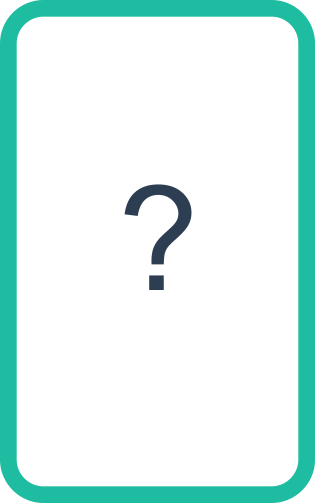
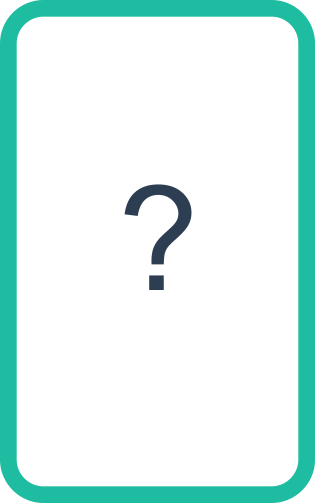
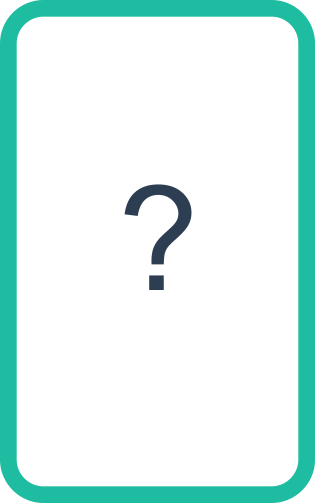
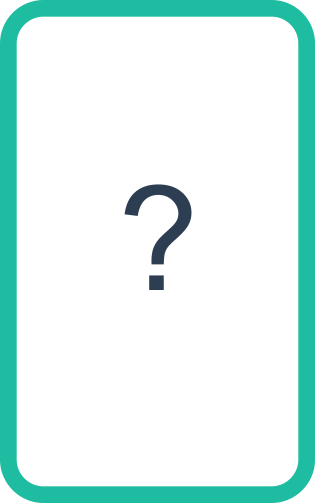
بله، طراحی هوم به شکلی است که سیستمهای قبلی همچنان عملکرد خود را در کنار سیستم هوشمند هوم حفظ میکنند.
گوشی هوشمند موبایل با استفاده از بلوتوث و بدن نیاز به اینترنت به دستگاههای هوم وصل میشود و فرمان باز و بسته کردن را به دستگاه ارسال میکند. توجه کنید که برای هر بار باز و بسته کردن نیازی به روشن کردن بلوتوث گوشی و اتصال از تنظیمات نیست، زیرا اپلیکشن هوم به صورت خودکار پروسه روشن کردن بلوتوث و اتصال به دستگاه را انجام میدهد.
به دلیل استفاده از بلوتوث تقویت شده و کم توان در دستگاههای هوم، بسته به محیط اطراف فاصله قابل قبول برای باز کردن در، حداقل از 20 متر تا 50 متر است. ولی امکان باز کردن در از هر نقطهای از دنیا و در هر زمانی برای شما ممکن است، فقط کافی است از سیستم انتقال دسترسی هوم استفاده کنید و به فردی که قصد عبور از در را دارد، دسترسی موقت بدهید. با این روش امنیت در شما بیشتر حفظ میشود.
بله با امکان انتقال دسترسی هوم، باز کردن در از هر نقطهای از دنیا و در هر زمانی برای شما ممکن است، فقط کافی است از سیستم انتقال دسترسی هوم استفاده کنید و به فردی که قصد عبور از در را دارد، دسترسی موقت بدهید. با این روش امنیت در شما بیشتر حفظ میشود.
بله، اپلیکیشن هوم برای همه رایگان است و از طریق جستجوی عبارت HOOM در کافه بازار و گوگل پلی برای گوشیهای اندرویدی و همینطور جستجوی عبارت SMART HOOM در اپ استور برای گوشی های اپل در دسترس است. اپلیکیشن برای کار کردن باید به یک در هوشمند متصل شود که قبلا با یکی از دستگاههای هوم هوشمند شده باشد.
امکان اتصال دستگاه هوم به انواع درهای پارکینگ ( جک، ریلی، راهبند و … )، انواع درهای نفر رو ( در حیاط، در واحد، در شیشهای، در اتوماتیک شیشهای )، انواع درهای کرکره و همینطور در کمدی وجود دارد. برای اطلاعات بیشتر با شمارههای پشتیبانی سایت تماس بگیرید.
تمام ارتباطات دستگاه و اپلیکیشن به صورت رمز شده هستند و از امنیت بالایی برخوردارند. با استفاده از سیستم هوم علاوه بر استفاده از یک بستر ارتباطی ایمن، کنترل تردد و رصد شدن فعالیتهای در به امنیت منزل شما بسیار کمک میکند.
دستگاههای هوم به صورتی طراحی شدهاند که در اکثر موارد بدون نیاز به تخصص خاصی، خود کاربران قادر به نصب و راهاندازی آنها خواهند بود. ولی در صورت نیاز تیم پشتیبانی تلفنی 24 ساعته هوم و متخصصین نصب حضوری هوم، همیشه همراه مشتریان هستند و ارتباط با آنها از طریق قسمت پشتیبانی سایت ممکن است.
ما کمک میکنیم تا درها شما را بشناسند و فقط کسانی از آنها رد شوند که اجازه آن را دارند. با کمک محصولات «هوم» میتوانید دربهای خود را هوشمند کنید.
شماره تماس: 09209337153
تمامی حقوق این سایت متعلق به شرکت شبکه هوشمند هومان میباشد. © 2021 – 2016











